Оцифровываем старые видеокассеты у себя дома
Известно, что магнитная видеопленка не долговечна и требует оцифровки. Данный процесс не является сложным и может осуществляться в домашних условиях. Для оцифровки видеокассет необходимо наличие:
- компьютера;
- видеомагнитофона;
- кабеля;
- оборудования (ТВ-тюнер, переходник, цифровой видеомагнитофон или устройство FireWare)
- программного обеспечения.
Существует несколько способов оцифровки видео. Самый распространенный – это использование ТВ-тюнера. ТВ-тюнер — это приемник, который устанавливается в ПК. В начале к нему подключается видеомагнитофон с помощью проводов. При этом один штекер необходимо вставить в соответствующий разъем на панели устройства, а другой — в тюнер. После этого необходимо запустить компьютер и видеомагнитофон, для того, чтобы приступить к оцифровке видео.
Если невозможно установить ТВ-тюнер на ПК, то хорошим решением может стать специальный переходник с USB-интерфейсом и огромным набором разъемов для подключения видеомагнитофона.

Другим вариантом оцифровки видеоизображения с магнитных кассет без применения ПК является использование цифрового видеомагнитофона. Оба видеомагнитофона соединяются шнурами, далее, в цифровой вставляется диск DVD и запускается процесс копирования. Полученный диск легко переносится на компьютер для дальнейшей обработки. Главным недостатком описанного метода является низкое качество видео.
Наилучшего качества изображения, при наличии большого видеоархива, можно достичь с помощью внешнего устройства FireWare.
Однако большая стоимость устройства делают его менее привлекательным.
После присоединения оборудования необходимо запустить ПК, установить драйверы и программы для устройств с помощью диска. Однако не стоит забывать, что в зависимости от модели тюнера могут быть установлены различные приложения с разнообразными возможностями, но принцип работы не меняется.
Далее, необходимо запустить программу для управления тюнером, выбрать там режим vhs и вставить кассету в видеомагнитофон, отрегулировать качество изображения или оставить все настройки по умолчанию. На заключительном этапе следует нажать на кнопку «Записать видео» и дождаться окончания данного процесса, не запуская иные программы, пока происходит перекодировка. После завершения процедуры видеофайл сохраняется в папке программы или в директории, указанной в опции утилиты.
После завершения оцифровки, следует отредактировать видео: провести цветовую коррекцию, очистить от различных шумов, провести выравнивание звука. При необходимости налагаются субтитры, добавляются плавные переходы. И в конце потребуется перекодировать полученный видеофайл в нужный формат и оставить на жестком диске или записать на диск, используя разнообразные программные обеспечения.
Существуют разные способы оцифровки видео, которые отличаются друг от друга качеством и ценой оборудования, используемое для переноса информации, не требующие профессиональных навыков, и обычному пользователю ПК осуществить этот процесс не составит большого труда.
Как оцифровать видеокассету
А теперь переходим собственно к самому процессу. В этом нет ничего сложного.
- Подключите устройство видеозахвата к компьютеру. USB – в соответствующий разъем, ТВ-тюнер или карту – к материнской плате.
- Соедините устройство с видеомагнитофоном. Для этого необходимо вставить штекеры кабелей в соответствующие разъемы на магнитофоне. Это просто – они должны совпадать по цвету, а гнезда обычно подписаны.
- RCA-кабель: желтый штекер идёт в Line-Out желтого цвета, а в аудио-разъемы вставляются белый и красный (левый и правый каналы).
- Кабель S-Video подключается в специальные S-Video разъемы.
- Кабель для записи звука с ТВ-тюнера: его подключают в линейный вход звуковой карты и линейный выход видеомагнитофона соответственно.
Противоположные концы кабеля необходимо вставить в соответствующие разъемы на устройстве видеозахвата.
Совет: Звук записывать можно и используя лишь левый канал – монофонический сигнал через белый выход. Это исключит возможные помехи, которые будут отчетливо слышны через правый канал.
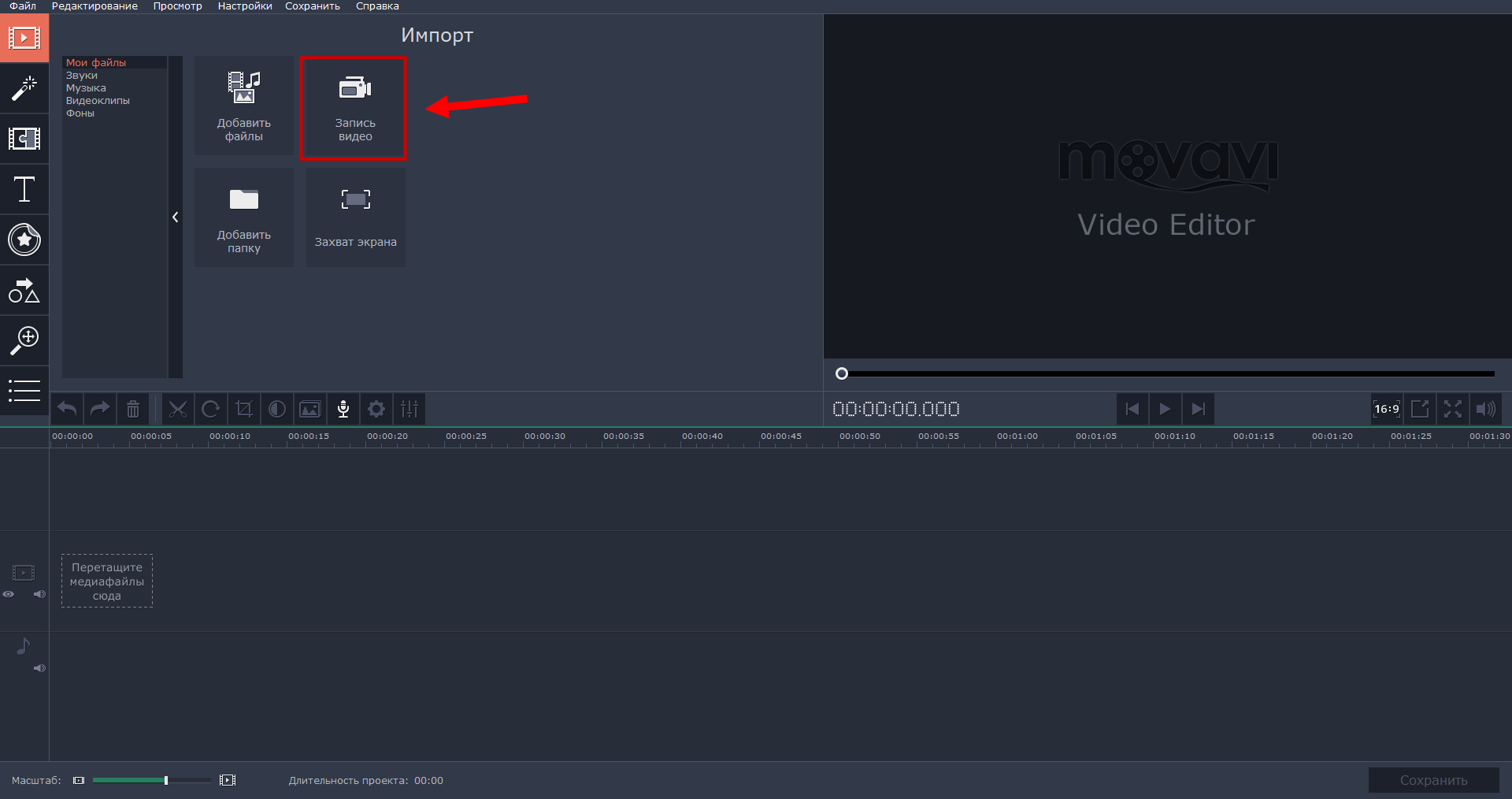
- Устройство захвата видео: выберите ваше устройство (ТВ-тюнер, карта для захвата и т.д).
- Устройство захвата аудио: укажите аудиокарту или другое оборудование.
- Сохранять файлы в: выберите папку, в которую приложение сохранит записываемое видео.
Совет: Убедитесь, что на жестком диске достаточно места для записи видео. Для оцифровки может понадобиться порядка нескольких гигабайтов.
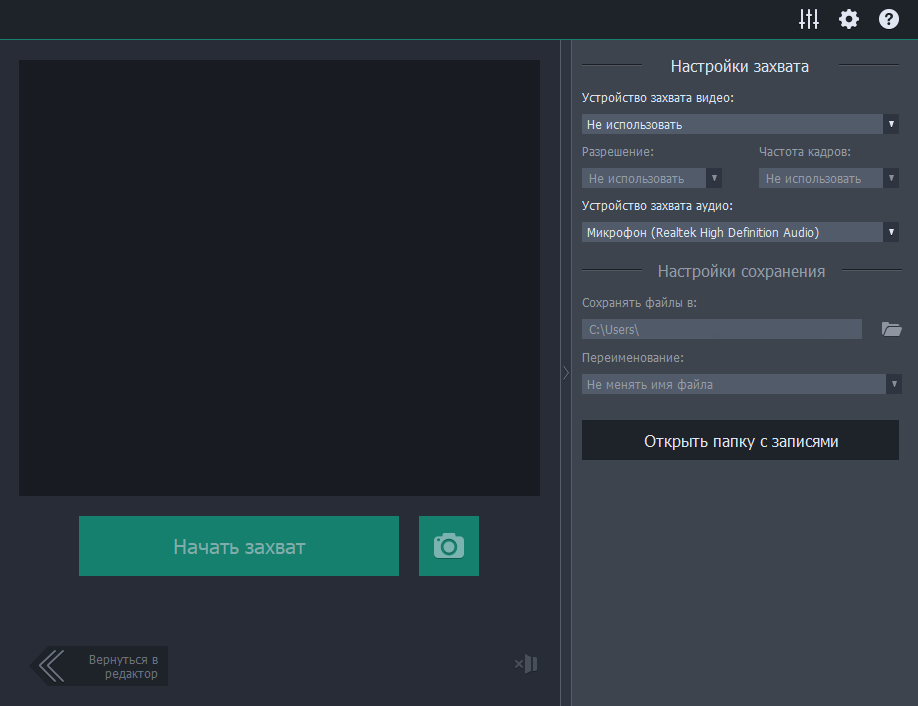
Обычно записи с видеокассет весят очень много – несколько гигабайт. С помощью всё того же Видеоредактора можно изменить размер таких видео. Для этого откройте файл в программе, а после сохраните его, например, в MP4 или другом формате. Здесь же можно и адаптировать видео для просмотра на мобильных устройствах и для загрузки в сеть.
С Movavi Видеоредактором вы подарите своим кассетам новую жизнь, а вашим близким – возможность вспомнить приятные моменты из жизни. В программе есть полный набор инструментов для улучшения качества видео и аудио, так что если на оригинале записи имелись какие-то дефекты, их можно исправить. Так, вы можете стабилизировать дрожащие клипы, исправить цвета, нормализовать громкость, устранить фоновые шумы и даже вырезать ненужные фрагменты. Можно пойти дальше и добавить в видео собственные титры и эффекты, новое музыкальное сопровождение – превратить старую запись со свадьбы или дня рождения в настоящий фильм!
Если считаете статью полезной,
не ленитесь ставить лайки и делиться с друзьями.
НОВИНКА 2022. Бюджетная паяльная станция на жалах Hakko T12 прямо в ручке паяльника Intel становится «бюджетным», а AMD теперь для богатых [Решено] Ошибка C7990 на МФУ Kyocera [Новинка] MikroTik hAP AC2 — лучший роутер для дома и офиса Что означает надпись GaN на коробке зарядного устройства и чем они так хороши Самые популярные тестеры компонентов с Aliexpress
Оперативная память
Владельцам Windows 7 рекомендуется иметь, как минимум 2 ГБ оперативной памяти, при этом Windows XP требует в два раза меньше ОП. Это рекомендованные требования для комфортного использования программы Movavi Video Suite 12, которая является достаточно ресурсоемкой. Если пользоваться более компактными утилитами, то пользователям Windows XP для захвата видео будет достаточно и 128 Мбайт. В том случае, когда в фоновом режиме будут выполняться другие задачи, может потребоваться больше памяти. Лучше всего не использовать компьютер во время процесса записи, поскольку так может прерваться запись файла подкачки.
Безусловно, качество записи также зависит от скорости работы жесткого диска (необходимая скорость 7600 об/мин). Если ваш жесткий диск не в состоянии обрабатывать такой поток данных, то запись видеозаписи будет невозможной. Кроме того, нужно убедиться, что на жестком диске есть достаточно места для захвата VHS.
Инструкция
1. Если ваш домашний видеоархив хранится на кассетах формата VHS-C, для его перезаписи следует воспользоваться видеомагнитофоном. Это дозволит избежать износа головок видеокамеры, источник которых составляет каждого 500 часов. Для установки кассет формата VHS-C в видеомагнитофон формата VHS воспользуйтесь особым адаптером, входящим в комплект камеры. Не позабудьте установить в него свежую батарейку.
2. Проще каждого подключить видеомагнитофон к ТВ-тюнеру по высокой частоте. Для этого возьмите вилку и розетку типа F и отрезок коаксиального кабеля с волновым сопротивлением в 75 Ом. Объедините их таким образом, дабы на обоих разъемах кольцевые контакты были подключены к оплетке, а штыревые – к центральной жиле. Подключите розетку к ВЧ-выходу видеомагнитофона, а вилку – к антенному входу тюнера. Включите видеомагнитофон, позже чего настройте ТВ-тюнер на канал, на котором работает его модулятор.Неукоснительно объедините выход звука тюнера с линейным входом звуковой карты особым коротким кабелем, входящим в комплект тюнера.Исполняя подключение, ни в коем случае невозможно единовременно касаться корпуса видеомагнитофона либо компьютера и металлических частей всяких разъемов. Пока агрегаты не объединены между собой, невозможно единовременно касаться их корпусов.
3. Значительно больше высокое качество изображения и звука обеспечивает подключение по низкой частоте. Для осуществления такого подключения вам потребуются два экранированных кабеля. Если видеомагнитофон оборудован выходными разъемами типа RCA, возьмите три штекера этого типа и один 3,5-миллиметровый стереофонический штекер для наушников. Один кабель изготовьте, расположив штекеры типа RCA на обоих его концах. При этом, кольцевые контакты разъемов объедините с оплетками, штыревые – с центральными жилами. У второго кабеля на одном конце должен быть штекер типа RCA, на ином – разъем для наушников. Конечный подключайте дальнейшим образом: оплетку присоедините к всеобщему контакту, центральную жилу – к объединенным совместно контактам стереоканалов.Сейчас первым кабелем объедините видеовыход видеомагнитофона с видеовходом тюнера, а вторым – аудиовыход видеомагнитофона с линейным входом звуковой карты.Некоторые тюнеры требуют подачи низкочастотного видеосигнала через разъем типа BNC, а не RCA. Метод его подключения – такой же (оплетку – к кольцевому контакту, центральную жилу – к штыревому).При подключении по низкой частоте также невозможно единовременно касаться корпусов агрегатов и металлических частей разъемов, а также корпусов 2-х не присоединенных друг к другу агрегатов.
4. Некоторые видеомагнитофоны оборудованы 21-контактными розетками типа SCART. В этом случае, вам потребуется вилка соответствующего эталона. Оплетку кабеля сигнала изображения подключите к контакту 17 этой вилки, центральную жилу – к контакту 19. Оплетку кабеля сигналов звука присоедините к контакту 4, центральную жилу – к контакту 3.
5. Для оцифровки домашнего видеоархива, хранящегося на кассетах формата Video 8 либо Hi8, подключать к тюнеру придется не видеомагнитофон, а видеокамеру. Для этого воспользуйтесь кабелем, входящим в ее комплект. При необходимости, замените на этом кабеле штекер видеовыхода с RCA на BNC. Выход же звука у такой камеры традиционно является стереофоническим. При замене 2-х разъемов типа RCA на один штекер для наушников, которым вы будете подключать аудиовыход камеры к линейному входу звуковой карты, оплетки обоих кабелей присоедините к всеобщему контакту штекера, центральную жилу одного кабеля – к контакту одного из стереоканалов, центральную жилу иного – к контакту иного стереоканала.Неукоснительно удерживаете под рукой штекеры типа RCA, дабы иметь вероятность в всякий момент переделать кабель обратно для подключения камеры к телевизору.
Отзывы о программе AVS Video Recorder
Пётр про AVS Video Recorder 2.6.1.94 [13-08-2020]
Хорошо,попробуем.Надо кассет оцифровать,может эта шустрей Пинекла..
| 8 | Ответить
Пётр про AVS Video Recorder 2.6.1.94 [08-03-2019]
может кто подскажет при захвате с AVS Video Recorderа выскакивает ошибка: 65738
11 | 10 | Ответить
Vladimir про AVS Video Recorder 2.6.1.94 [21-06-2018]
Программа супер для оцифровки VHS кассет, лучше всех протестированных. A я тестировал Rombica (идет вместе с Pro studio), Debut и т.п. Запись необходимо производить в родном формате, где fps=25. Запись 3-х часовой кассеты занимает около 20 GB в формате avi, затем конвертируем в MP4 с параметром -качество отличное и получаем файл 4-6 GB.
16 | 14 | Ответить
Маис в ответ Vladimir про AVS Video Recorder 2.6.1.94 [15-11-2018]
Володя привет, если можно, отправьте мне пожалуйста программу для видеозаписи с видеомагнитофона на ноутбук, а то у меня не получается. Много памятных видео кассет 30-ти летней давности, хочу сохранить в дисках. Спасибо, с уважением Маис.
4 | 10 | Ответить
Маис в ответ Vladimir про AVS Video Recorder 2.6.1.94 [15-11-2018]
AVS Video Recorder нужна эта программа.
3 | 8 | Ответить
Сергей в ответ Vladimir про AVS Video Recorder 2.6.1.94 [16-01-2022]
Владимир, привет. Установил программу на ноутбук, подключил видеокамеру SONY DCR -PC115E. Однако программа пишет с видеокамеры ноутбука. Подскажите что нужно сделать, может где-то надо переключить. Есть ли где-то описание работы и настройки программы? Нигде ничего не нашел. Пробовал подключать через кабель i.LINK, пробовал и через кабель S-VIDEO ничего не получилось.
| | Ответить
Евген про AVS Video Recorder 2.6.1.94 [22-12-2016]
старая камера SAMSUNG — старые к ней кассеты= из исходного своего формата — в MP-2 — в настройках — PAL-D — неплохо получилось
3 | 4 | Ответить
Kastet про AVS Video Recorder 2.6.1.94 [03-11-2016]
Ох. прога. Купил карту видеозахвата с родной программой, записал, такая херня получилась на выходе. Производство Китай Rombica Pro Studio с диском. Потом через эту прогу решил перезаписать с видеомагнитофона, разница ощутимая, хотя в родной программе от Rombica очень много форматов для записи (единственный плюс), но качество .
7 | 34 | Ответить
Как произвести оцифровку без использования ТВ-тюнера?
Домашние условия позволяют произвести данный вид оцифровки, используя только лишь видеомагнитофон, что является самым простым вариантом для пользователей, не желающих связываться с замысловатыми компьютерными технологиями. Для этого следует подсоединить выход простого видеомагнитофона к цифровому входу другого агрегата, после чего в который вставляется DVD – диск и производится копирование. Полученную запись можно перенести на персональный компьютер в целях всевозможной обработки. Данный вид оцифровки не подойдет пользователям, дотошно относящихся к качеству видеозаписи, которое получается, мягко говоря, не очень высоким.












